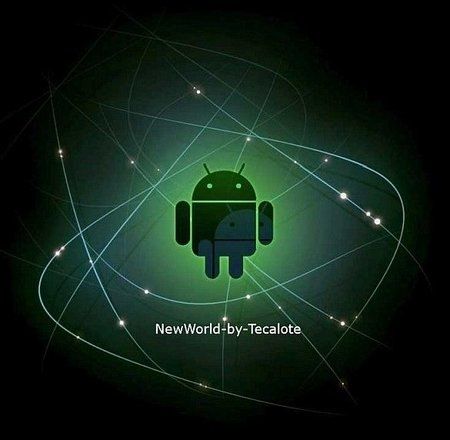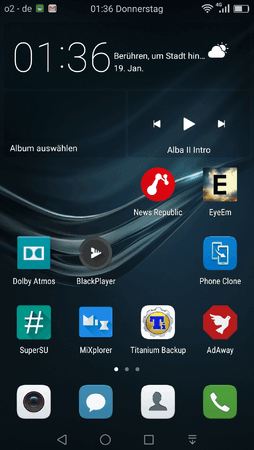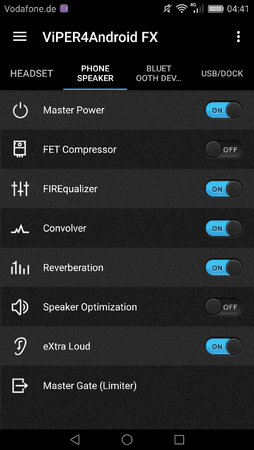Tecalote
Inventar
- 19.147
Huawei P9 Marshmallow Custom Rom
Update 19.04.2017 - die neue Rom, welche nunmehr auf europäischer Firmware basiert, neu entwickelt, findet ihr hier: Huawei P9 [ROM][Android 6.0] Renovatio-by-Tecalote
* Weiterentwicklung der beliebten Rom von fRomFuture für das P9 *
aus dem Thread: Huawei P9 [ROM][6.0] fRomFuture - NewWorld V4.1
Unterstützte Modelle: EVA L09-AL00-AL10-CL00-DL00-L19-L29-TL00 - nicht P9 Plus oder P9 Lite
Thread für Englisch sprechende User: Huawei P9 [ROM][6.0] NewWorld-7-by-Tecaloteaus dem Thread: Huawei P9 [ROM][6.0] fRomFuture - NewWorld V4.1
Unterstützte Modelle: EVA L09-AL00-AL10-CL00-DL00-L19-L29-TL00 - nicht P9 Plus oder P9 Lite
Info: Rom mit Android 7 Nougat ist in Entwicklung!
Voraussetzungen:
- Marshmallow Bootloader
- User ab NewWorld v5 können die v7 einfach flashen. Fullwipe ist immer empfohlen - dirty Flashen ist ebenfalls möglich, in dem Fall bitte Wipe von Dalvik & Cache (entweder vorher über Advanced Wipe oder nach dem Flashen der Rom, vor dem Reboot) durchführen. Chat-Apps, wie WhatsApp, Skype - die ihr wegen Push in System-Apps konvertiert habt vorher sichern, da diese mit dem Formatieren des Systems verloren gehen. Das System wird auch per Skript formatiert.
- User der NewWorld v4 - bitte die weiter unten beschriebene Anleitung durchführen. Damit die Fingerabdruck-ID funktioniert, ist es wichtig, dass man einmal dazwischen auf dem letzten Build der offiziellen Stock Rom für das entsprechende Modell war. Für EVA-L09 z.B. die offizielle b182 (nicht die Leak) Download-Link ebenfalls weiter unten in diesem Post. Für andere Modelle bitte eben die für das Gerät entsprechende, zuletzt aktuelle Firmware installieren.
Zusammengefasst:
Wenn ihr auf der aktuellsten original Marshmallow-Firmware seid (für EVA-L09 die b182) könnt ihr direkt auf die NW 7
Wenn ihr von NW 4.x kommt - müsst ihr davor zurück auf die letzte, eurem Modell entsprechende, originale Marshmallow-Firmware
Wenn ihr von NW 5 oder NW 6.6 kommt - könnt ihr direkt auf die NW 7.
Wenn ihr auf der aktuellsten original Marshmallow-Firmware seid (für EVA-L09 die b182) könnt ihr direkt auf die NW 7
Wenn ihr von NW 4.x kommt - müsst ihr davor zurück auf die letzte, eurem Modell entsprechende, originale Marshmallow-Firmware
Wenn ihr von NW 5 oder NW 6.6 kommt - könnt ihr direkt auf die NW 7.
NewWorld Version 7 Changelog:
- basierend auf der chinesischen Firmware b198 mit dem Framework von KangV (K-Settings)
- letzte NewWorld mit Android 6 - die nächste Version wird die erste Nougat-Build und erscheint in einem eigenen Thread.
- Google Apps am Stand vom 19.01.2017 - Root mit SuperSU 2.79 vorinstalliert - neueste BusyBox 1.26.2
- Dolby™ViPER|Atmos™ aktualisiert - Dolby/Atmos ist am Homescreen - Viper4AndroidFX (neue Version), aufzurufen jetzt über K-Settings /More settings - in den Einstellungen von Viper4AndroidFX kann ein permanentes Benachrichtigungs-Symbol eingeblendet werden, von wo aus die App mit einem Klick aufrufbar ist.
- NFC von der Stock b182 implementiert.
- Themes befinden sich nicht mehr unter /system/themes. Dort sind nur noch die "icons" - (diese bitte dort belassen). Mit dieser Maßnahme Platz im System-Rom gespart. Beim Start ist BlackLabel per Default aktiviert (war bisher nicht so). Fromfutures Black Pyramid Theme, sowie Porsche Design (vom Mate 9) bleiben standardmäßig an Board. Zur Info: um neue Themes downzuloaden muss eine Huawei-ID registriert werden (das habe nicht ich mir ausgedacht, sondern Huawei
)
- Kompass erneuert, App "Phone Clone" von Huawei hinzugefügt. Mit dieser App kann man, wenn man von einem anderen Gerät zu Huawei wechselt (i-Phone, Samsung etc) Apps mit Daten und allem aufs neue Huawei übertragen.
- MiXplorer, TitaniumBackup, BlackPlayer aktualisiert.
- EyeEm und News Republic von der b182 hinzugefügt
- Nicht möglich war das Implementieren des Double Tab to Wake, es ließ sich zwar in den Einstellungen sichtbar machen und auch aktivieren, aber ohne Ergebnis! Ist nicht mit der Firmware und dem Fingerprint kompatibel...
- Dual-Window-Mode ist ebenfalls nicht ausgereift und bleibt vorerst ein experimentelles Feature. Man kann aus vielen Apps den Dual-Window-Mode starten, aber hinzuschalten kann man nur eine handvoll von Apps.
- Ansonsten die üblichen Features: Deodexed, chinesische Apps per Skript deinstalliert, Callrecorder und Berechtigungsmanager wie immer an Board.
- In den K-Settings / Xposed settings ist Xposed Framework 87.1 von Wanam enthalten, mit dem neuen Material-Installer. Falls Xposed Framework gewünscht - bitte aus dieser Einstellung installieren, Skript führt dann einen automatischen Wipe von Dalvik und Cache durch (Reboot dauert daher etwas länger!)
Wenn ihr auf der letzten, aktuellen Marshmallow Huawei Stock Firmware seid (keine modifizierten Versionen) , ist der Umzug auf diese Custom Rom einfach. Vor Beginn natürlich immer ein Backup eurer Apps mit Daten anlegen.Bei nicht gerootetem Gerät mit letzer, aktueller Stock-Firmware ohne TWRP:
- Entwickler-Optionen freischalten (sieben x hintereinander in "über das Telefon" auf Build-Nummer klicken)
- In den Entwickler-Optionen "OEM-Entsperrung" und "USB Debugging" aktivieren
- Unter Einstellungen /Sicherheit "unbekannte Quellen" aktivieren
- Bootloader entsperren - Anleitung wie man Bootloader entsperrt und TWRP flasht, für Anfänger im Thread: Huawei P8-P9 und andere - Unlock Bootloader - Flash Recovery
- P9 macht nach dem Entsperren des Bootloaders automatisch einen Factory Reset
- kurzes Setup machen (keine Google Login, Fingerprint...) und nochmal die Entwickler-Optionen freischalten, in diesen USB Debugging und OEM-Entsperrung aktivieren, sowie unter Sicherheit "unbekannte Quellen" aktivieren.
- TWRP über ADB flashen, ins TWRP booten (USB Verbindung vorher mit PC TRENNEN)
- Fullwipe durchführen (dalvik, cache, data und system) über Wipe/Advanced Wipe.
- Rom von externer SD oder internem Speicher flashen - Reboot dauert ca 10 Min.
- Fingerabdruck-ID bei der ersten Einrichtung machen! (Geht aber auch nachträglich)
- Einfach über Advanced Wipe (erweitertes Löschen) Fullwipe durchführen (Dalvik-Cache, Cache, data, system) und NewWorld V 7 flashen
- Fingerabdruck-ID kann bei der ersten Einrichtung gemacht werden, geht aber auch nachträglich
- Mit TWRP die Nano Rom wipen (Fullwipe), NewWorld 4.1 flashen (Link zum Thread ganz oben). Siehe auch: #65 Kurzeinrichtung, Entwickleroptionen freischalten, USB-Debugging, OEM-Entsperrung aktivieren und in Sicherheit unbekannte Quellen aktivieren. Danach wie folgt (gleicher Ablauf wie):
Installationsablauf von NewWorld 4.x auf NewWorld 7:- Vollständiges TWRP Backup des jetzigen System anlegen
- Zusätzliches Backup mit TitaniumBackup oder Huawei Backup von Apps mit Daten
- Huawei Stock EMUI-Recovery flashen (Download weiter unten)
- Vollversion der letzten, aktuellen Marshmallow Firmware installieren (aus dem dload Ordner mit Vol+ Vol- und Power Taste gleichzeitig starten) - für EVA-L09 die b182 (offizielle, nicht die Leak)
- Der Bootloader wird bei diesem Vorgang geschlossen!
- In die Stock-Firmware booten (Factory Reset), Schnelleinrichtung
- Entwickler-Optionen freischalten und darin "OEM Entsperrung" und "USB Debugging" aktivieren
- Unter Einstellungen/Sicherheit "unbekannte Quellen aktivieren.
- dann mit ADB zum Bootloader in den Fastboot Mode
- Bootloader Unlock durchführen, damit dieser wieder geöffnet ist. Automatischer Factory-Reset.
- Ins System booten - nochmal USB-Debugging und unbekannte Quellen aktivieren
- mit ADB das TWRP flashen
- Ins TWRP booten - über Wipe/Advanced Wipe (data, system, cache und dalvik) löschen.
- NW 7 Rom von der externen SD flashen
- Neustart ca 10-15 min, Fingerabdruck-ID kann bei der ersten Einrichtung oder nachträglich gemacht werden.
Downloads:
NewWorld 7: P9-NewWorld-7-byTecalote.zip | by Tecalote for P9 MD5: 749b1ec0ef072274221c7e77ea6bfc40
Themes-Fix: Nur für User von NW 7, die Probleme nach der Installation mit Themes haben, bitte diesen Fix in TWRP flashen: ThemesFIX-NW-7.zip | by Tecalote for P9
MD5: ae2b93b4c8746b1a824b28237aadc60e - Infos: #282
Ältere Versionen der NewWorld-Rom:
- New-World-V-6.6: P9-NewWorld-6.6_Tecalote.zip | by Tecalote for P9 MD5: ed2a0aaf06c868f537271fd6e6d02742 Changelog:
Post #92
- Fix (nur) für NW 6.6 erforderlich - CA-Zertifikate wurden nicht angezeigt, behoben: ReloadCertificates.zip | by Tecalote for P9
- multilingual (alle europäische Sprachen):
- P9-EVA-TWRP-Update.img | by Tecalote for P9
- Hilfreich bei Problemen mit TWRP ist es in /data/system/dropbox - den Inhalt zu löschen. Dieser Ordner hat nichts mit der App Dropbox zu tun, es handelt sich um einen Android-Logging Ordner (Ordner selbst daher nicht löschen)
Dieses TWRP läuft insgesamt gut, hat Decryption Support für die f2fs Datenpartition. Es hat bloß zwei Macken, mit denen man umgehen kann.
1) Beim Backup auf die externe SD kommt zum Schluss manchmal eine Fehlermeldung, dass /system nicht eingehängt werden könne. Bei einem Backup auf den internen Speicher kommt diese Meldung nicht. Backup wird trotzdem korrekt erstellt und auch korrekt wiederhergestellt.
2) Flasht man eine zip, oder macht man ein Nandroid Backup - muss man danach (falls man noch etwas flashen möchte) auf Reboot / Recovery gehen, um das Recovery neu zu starten. Es hat nach einem Flashvorgang ein Problem, Partitionen wieder einzuhängen. Nachdem man das Recovery rebootet hat, geht es wieder.
Stock-Recovery und Firmware:
EMUI-Stock-Recovery: EMUI-RECOVERY-b183.img | by Tecalote for P9 MD5: 4bd5311cfc79bdb168fe08358036dd95
P9 Stock-Firmware EVA-L09 b182 - offizielle Vollversion: http://download-c.huawei.com/download/downloadCenter?downloadId=91783&version=358257&siteCode=de
P9 Stock-Firmware EVA-L09 b180 Vollversion: http://update.hicloud.com:8180/TDS/data/files/p3/s15/G1079/g104/v64830/f1/full/update.zip
Firmware Update-Reihenfolge um beim EVA-L09 auf die b182 zu kommen, bitte selber checken!
Tipps:
Wechsel auf Stock Rom - bzw. Wechsel zwischen TWRP und EMUI-Recovery: #9
Batterie-Icons für Laden/Schnell-Laden aktivieren: #7
Um die letzten chinesischen Zeichen auszuschalten:
Langes Drücken auf Einstellungen bei den Verknüpfungen (neben Benachrichtigungen) ist ein direkter Zugriff auf die K-Settings. In den K-Settings sucht ihr die Einträge:
Notification Settings/ Show statusbar lunar - abwählen.
Dann: Lockscreen und desktop settings/ Lunar calender + Desktop wheather lunar - abwählen.
Push-Benachrichtigungen:
WhatsApp & Co - wie leider immer bei Huawei Custom Roms bzw. auch auf Stock-Roms funktionieren die erst richtig, wenn man "Hand anlegt" Beispiel WhatsApp:
Vor dem Flashen der neuen Rom in der App ein Google Drive Backup des Chat-Verlaufs machen, da WhatsApp manchmal eine neue Authentifizierung nach diesem Vorgang verlangt.
Nach dem Flashen der Rom die App installieren, aber nicht öffnen!
Im Berechtigungsmanager, sowie unter Apps/WhatsApp alle erforderlichen Berechtigungen erteilen und im Benachrichtigungs-Manager alle Benachrichtigungen einschalten.
App "Link2SD" installieren, öffnen, SuperSU Rechte einräumen, App in der Liste suchen, langer Klick auf die installierte App und z.B WhatsApp in eine System-App umwandeln, danach Neustart. (TitaniumBackup kann zwar auch User-Apps in System-Apps konvertieren, aber erfahrungsgemäß funktioniert das mit Link2SD besser).
Erst nach dem Neustart die App erstmals öffnen, Authentifizierung (gegebenenfalls) durchführen, Chat-Backup wird gefunden, auf wiederherstellen gehen.
Dann funktioniert der Push!
Dasselbe geht auch mit Viber, Skype und allen Apps, die Benachrichtigungen senden sollen. Nur den Chatverlauf zu sichern, ist z.Teil unterschiedlich.
Viel Spaß mit der neuen Rom


Vielen Dank an:
HRT - Huawei Rom Team
Und ganz speziellen Dank an KangV - ohne ihn würde es diese Rom in dieser Form nicht geben, da er hier sein ganz spezielles Framework integriert hat, ohne die es keine K-Settings gebe. An dieser Stelle könnt ihr ihm gerne etwas spenden: -Spende an KangV

guitarededhero (Viper/Atmos)
Wanam und rovo89 und DVDdroid für Xposed Framework
HootanParsa (MiXplorer) YashdSaraf (BusyBox arm64 - 1.25.1)
Huawei Technologies Co., Ltd - Firmware und Device
HRT - Huawei Rom Team
Und ganz speziellen Dank an KangV - ohne ihn würde es diese Rom in dieser Form nicht geben, da er hier sein ganz spezielles Framework integriert hat, ohne die es keine K-Settings gebe. An dieser Stelle könnt ihr ihm gerne etwas spenden: -Spende an KangV

guitarededhero (Viper/Atmos)
Wanam und rovo89 und DVDdroid für Xposed Framework
HootanParsa (MiXplorer) YashdSaraf (BusyBox arm64 - 1.25.1)
Huawei Technologies Co., Ltd - Firmware und Device
Chainfire - SuperSU
paulobrien - Verschlüsselungs-Support für TWRP für den Zugriff auf die f2fs Daten-Partition
paulobrien - Verschlüsselungs-Support für TWRP für den Zugriff auf die f2fs Daten-Partition
fRomFuture, pappschlumpf, Hen Ry - Black Pyramid Theme
Spezielles Danke an @fromfuture für seine Arbeit an der Entwicklung für Custom Roms am P8 und P9 sowie seine Unterstützung!
... und Danke an @AlicaFabienne - die immer mit Rat und Tat zur Seite steht und meine erste Rom zusammen mit @sempron2007 getestet hat, als ich noch kein P9 hatte!
Ohne diese Mithilfe wäre die NewWorld v5 nicht möglich gewesen! Das war echtes Teamwork
Nun habe ich schon eine ganze Weile ein P9 und kann alles selbst testen.
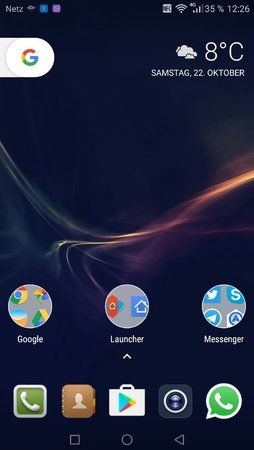
Spezielles Danke an @fromfuture für seine Arbeit an der Entwicklung für Custom Roms am P8 und P9 sowie seine Unterstützung!
... und Danke an @AlicaFabienne - die immer mit Rat und Tat zur Seite steht und meine erste Rom zusammen mit @sempron2007 getestet hat, als ich noch kein P9 hatte!
Ohne diese Mithilfe wäre die NewWorld v5 nicht möglich gewesen! Das war echtes Teamwork
Nun habe ich schon eine ganze Weile ein P9 und kann alles selbst testen.
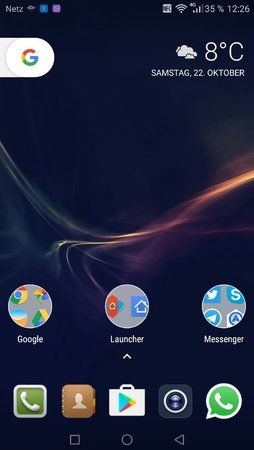
Anhänge
-
 Einstellungen K-setting-Advanced settings.png36,8 KB · Aufrufe: 932
Einstellungen K-setting-Advanced settings.png36,8 KB · Aufrufe: 932 -
 Entwickleroptionen.png43,3 KB · Aufrufe: 925
Entwickleroptionen.png43,3 KB · Aufrufe: 925 -
 Lunar calendar-wether deaktivieren.png37,4 KB · Aufrufe: 901
Lunar calendar-wether deaktivieren.png37,4 KB · Aufrufe: 901 -
 Lunar Statusbar deaktivieren.png35,4 KB · Aufrufe: 926
Lunar Statusbar deaktivieren.png35,4 KB · Aufrufe: 926 -
 Restart Menue.png68,5 KB · Aufrufe: 908
Restart Menue.png68,5 KB · Aufrufe: 908 -
 TWRP.png17,4 KB · Aufrufe: 901
TWRP.png17,4 KB · Aufrufe: 901 -
 Fingerabdruck-ID-1.png27,1 KB · Aufrufe: 905
Fingerabdruck-ID-1.png27,1 KB · Aufrufe: 905 -
 Fingerabdruck-ID-2.png47,4 KB · Aufrufe: 928
Fingerabdruck-ID-2.png47,4 KB · Aufrufe: 928 -
 Fingerabdruck-ID-3.png23,6 KB · Aufrufe: 926
Fingerabdruck-ID-3.png23,6 KB · Aufrufe: 926 -
 Fingerabdruck-ID-4.png32,7 KB · Aufrufe: 935
Fingerabdruck-ID-4.png32,7 KB · Aufrufe: 935 -
 OEM-Entsperrung aktivieren.png43,3 KB · Aufrufe: 928
OEM-Entsperrung aktivieren.png43,3 KB · Aufrufe: 928 -
 Porsche Design Mate 9.png410,6 KB · Aufrufe: 1.356
Porsche Design Mate 9.png410,6 KB · Aufrufe: 1.356 -
 Xposed-Installer-Material-Design1.png28 KB · Aufrufe: 792
Xposed-Installer-Material-Design1.png28 KB · Aufrufe: 792 -
 Xposed-Installer-Material-Design2.png32,4 KB · Aufrufe: 767
Xposed-Installer-Material-Design2.png32,4 KB · Aufrufe: 767 -
 Xposed-Installer-Material-Design3.png26,8 KB · Aufrufe: 757
Xposed-Installer-Material-Design3.png26,8 KB · Aufrufe: 757 -
 Viper4Android 2.png395,2 KB · Aufrufe: 603
Viper4Android 2.png395,2 KB · Aufrufe: 603 -
 Viper4Android 3.png241 KB · Aufrufe: 629
Viper4Android 3.png241 KB · Aufrufe: 629 -
 Über das Telefon.png35,6 KB · Aufrufe: 574
Über das Telefon.png35,6 KB · Aufrufe: 574 -
 Xposed Wanam 87.1.png36,7 KB · Aufrufe: 538
Xposed Wanam 87.1.png36,7 KB · Aufrufe: 538
Zuletzt bearbeitet: